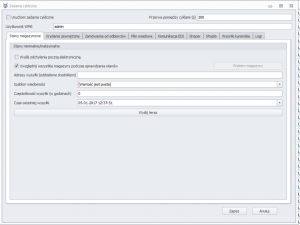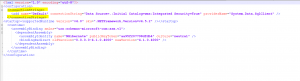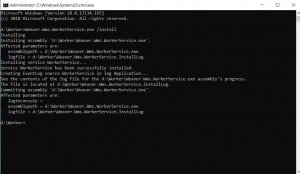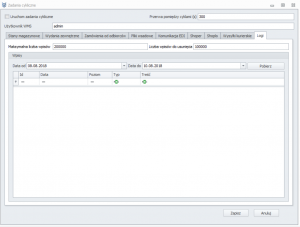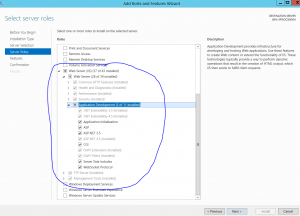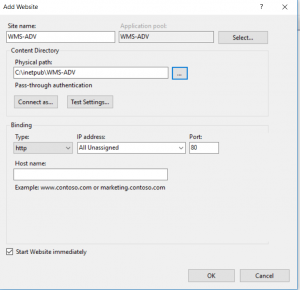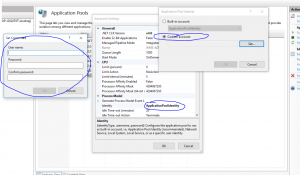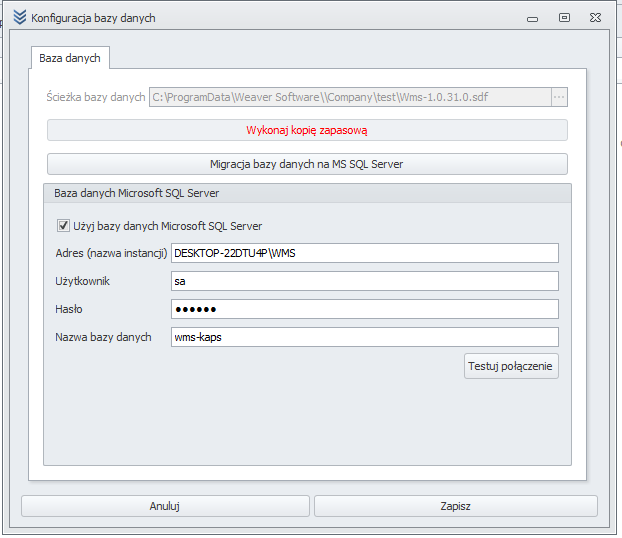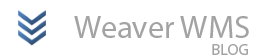Do programu magazynowego Weaver WMS dostępny jest dodatek, który pozwala na cykliczne wykonywanie pewnych operacji systemowych. Przykładowo można pobierać zamówienia ze sklepu internetowego lub wysyłać mailowo powiadomienia o nowych zamówieniach.
W programie konfiguracja Zadań Cyklicznych dostępna jest z poziomu menu Ustawienia >>> Zadania cykliczne.
Aby zadania cykliczne poprawnie funkcjonowały wymagana jest konfiguracja programu do pracy z bazą danych MS SQL oraz instalacja serwisu Zadań Cyklicznych.
Serwis zadań cyklicznych można pobrać z następującej lokalizacji
http://weaversoft.pl/downloads/wms/Worker.zip
Po rozpakowaniu pliku w pierwszej kolejności należy edytować plik Weaver.Wms.WorkerService.exe.config. W pliku w sekcji connectionStrings należy podać dane umożliwiające dostęp do bazy danych MS SQL.
Kolejnym krokiem jest instalacja serwisu. Można tego dokonać z konsoli administracyjnej systemu Windows (cmd jako Administrator). Należy przejść do ścieżki w której rozpakowany został serwis integracji i wykonać polecenie Weaver.Wms.WorkerService.exe /install
Poprawność instalacji można sprawdzić w serwisach systemu Windows (Start >>> Uruchom >>> services.msc).
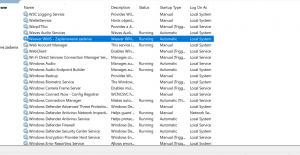
Serwis „Weaver WMS – Zaplanowane zadania” powinien mieć status Running.
Dodatkowo w programie Weaver WMS, w Zadaniach cyklicznych, w zakładce Logi, powinny pojawiać się wpisy dotyczące działania serwisu.